
ObjectRescue Pro(高级数据恢复软件)
v6.11 汉化- 软件大小:4.17 MB
- 更新日期:2020-09-17 18:24
- 软件语言:简体中文
- 软件类别:数据恢复
- 软件授权:修改版
- 软件官网:待审核
- 适用平台:WinXP, Win7, Win8, Win10, WinAll
- 软件厂商:

软件介绍 人气软件 下载地址
ObjectRescue Pro是一款功能强大的数据恢复软件,该程序旨在帮助您恢复由于误删除、格式化、病毒攻击、硬件故障、损坏媒体等原因造成的数据丢失。其具备可简单的向导式界面,遵循向导提示几步即可完成整个扫描与恢复过程。在扫描前,您可以自定义选择要扫描的磁盘分区,随后即可执行扫描操作。在扫描结果下,自动重构目录,您可以查看文件详细属性信息,并预览文件,最后即可执行恢复操作。总的来说,ObjectRescue Pro为您带来一套专业的数据恢复解决方案,有需要的朋友赶紧下载吧!
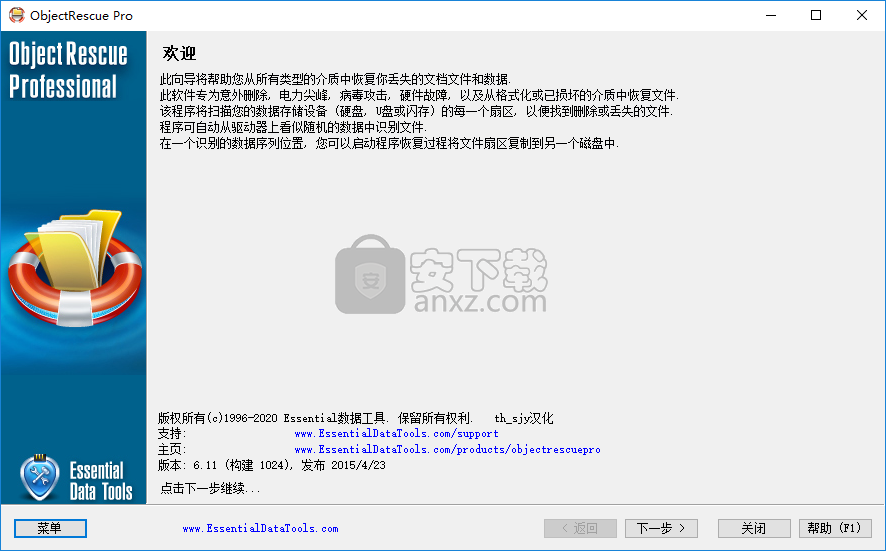
软件功能
恢复已删除的数据
从格式化的媒体中恢复数据
从损坏的媒体中恢复数据
支持所有格式的多媒体,存档和文档文件
支持数字设备使用的所有格式的媒体
适用于所有数字设备和读卡器
直观的向导驱动界面
软件特色
快速设置和向导界面
ObjectRescue Pro是专业级的应用程序,旨在帮助您查找和恢复丢失或删除的文件。它快速且易于使用。
由于安装了熟悉的选件,因此安装操作速度很快,不应施加任何困难。完成后,您会受到类似向导的界面的欢迎,其中包含恢复丢失文件所需的六个步骤。
定义扫描范围
您可以先选择读卡器,数字设备或硬盘驱动器的驱动器号来定义扫描范围。
ObjectRescue Pro显示了很多技术信息,例如OS对象,序列号,启动指示器,分区号,总容量和分区空间,以及分区偏移量。
检查并提取找到的文件
在接下来的阶段,您必须等待扫描仪完成,然后才能研究日志详细信息。之后,您可以签出该应用程序标识的所有项目。它尝试保留其原始文件夹结构。
您可以检出名称和大小,以及每个项目的创建和修改日期,预览图片的缩略图,以及将一个或多个文件选择到HDD的任何部分(保留或不保留层次结构) 。
如果您想加快扫描速度并缩小结果范围,还可以自定义希望ObjectRescue查找的文件类型,而排除其余文件类型。
由于该应用程序没有冻结,崩溃或显示错误对话框,因此我们在测试中没有遇到任何问题。它快速执行文件搜索和恢复作业,同时又不占用系统资源。
方法
1、运行ObjectRescue Pro,进入如下的界面,选择【输入代码】。

2、弹出如下的激活窗口界面,如下图所示。
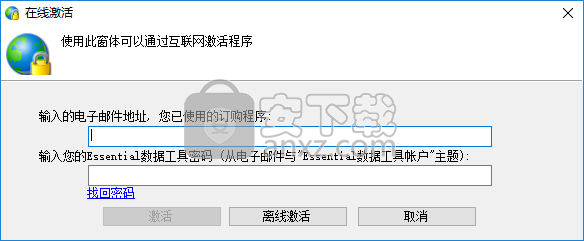
3、我们先断开电脑上的网络。
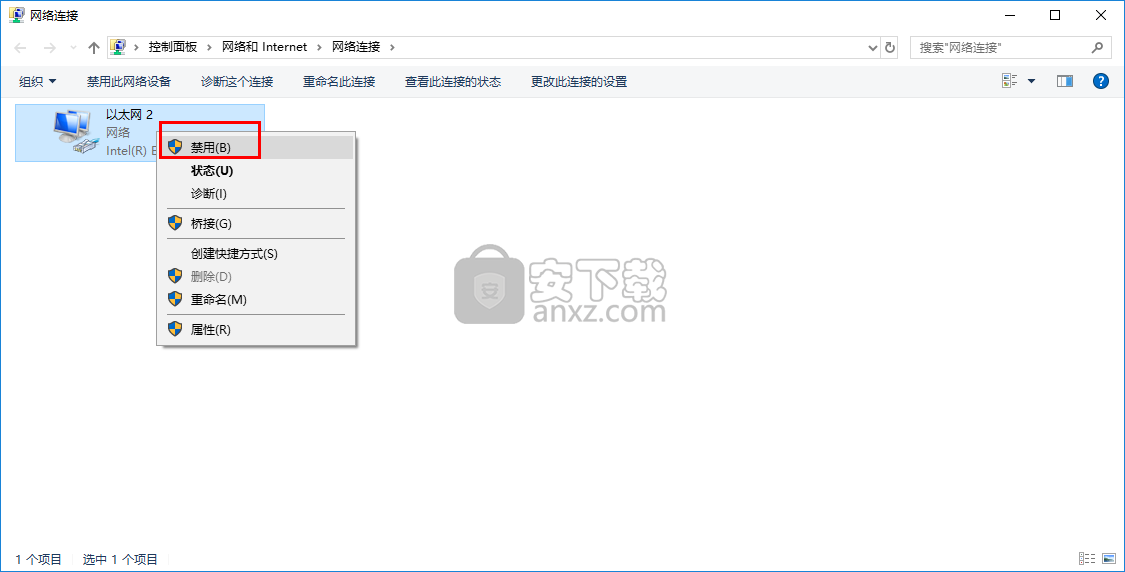
4、打开【密匙.txt】文件,然后将第一行与第二个行分别复制到电子邮件地址、数据工具密码。
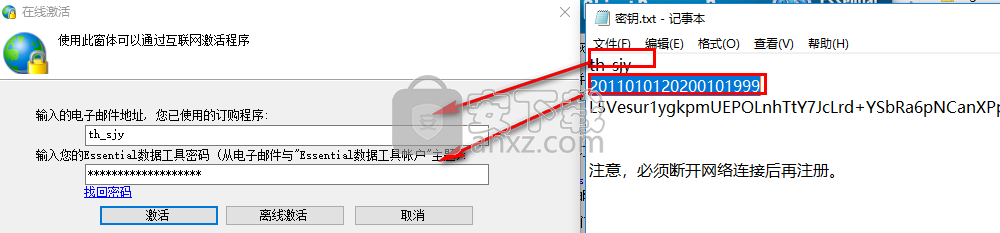
5、弹出如下的输入代码窗口,然后输入密匙.txt中的密匙代码。
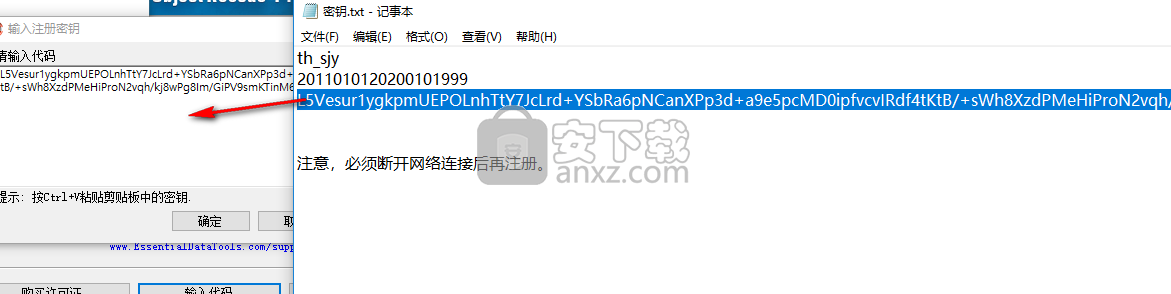
6、激活成功,即可直接使用。
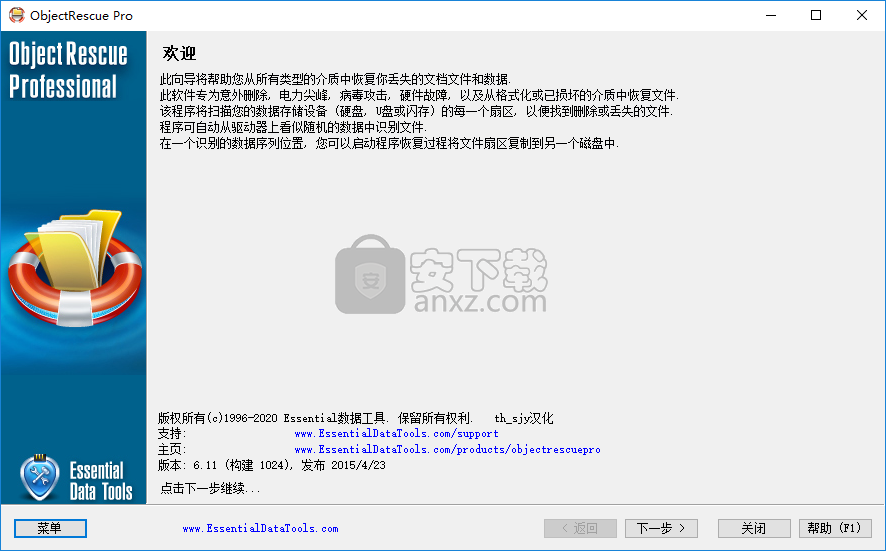
使用方法
恢复已删除数据应遵循的步骤。
如果您的数字设备(数码相机,录音机等)在Windows下未被识别为逻辑驱动器,则需要使用读卡器。按照制造商说明中的说明将读卡器插入计算机,并在需要时安装随附的驱动程序。然后,您可以使用此程序直接访问设备存储器并重建数据。
在恢复过程中,将通过6个简单步骤指导您:
第1步:选择驱动器号
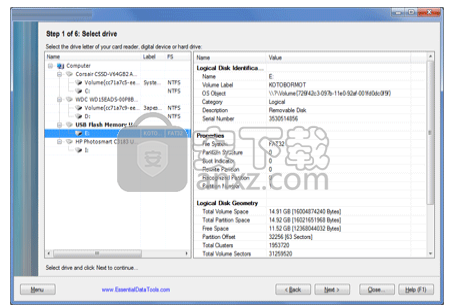
选择您的PC硬盘驱动器,读卡器或数字设备的驱动器号。
第2步:扫描文件系统...
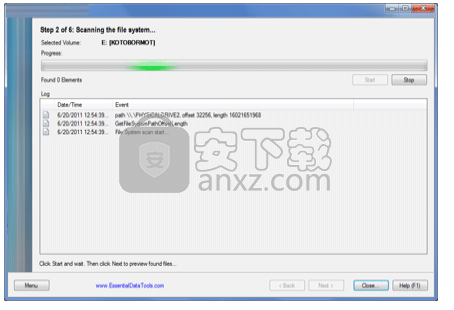
在此步骤中,程序将扫描选定的驱动器文件系统以搜索已删除的文件。
第3步:在文件系统扫描后查看和恢复文件
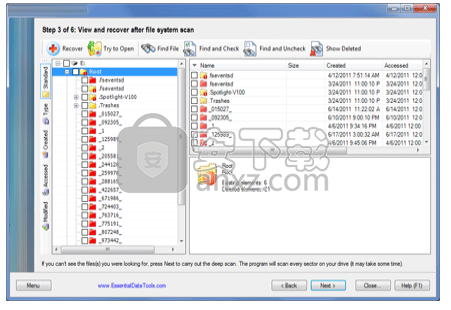
在这里您可以预览和恢复找到的文件。 *
您可以在类似浏览器的用户界面中查看检测到的文件和文件夹。删除的文件和文件夹用红色图标表示。
如果找不到所需的文件,请单击“下一步”按钮执行深度扫描。该程序将扫描驱动器上的每个扇区(可能会花费很多时间,具体取决于驱动器的大小)。
第4步:选择您需要恢复的文件类型
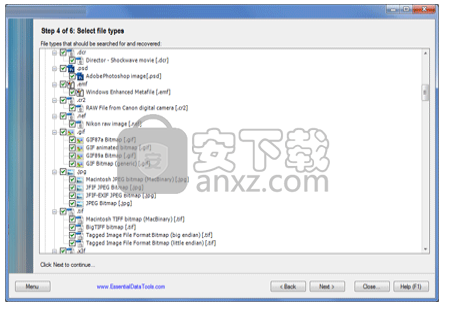
选择您需要恢复的文件类型。
强烈建议取消选中不需要搜索和恢复的所有其他文件类型!
第5步:扫描驱动器扇区...
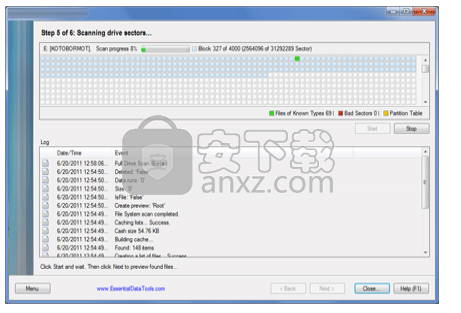
在此步骤中,程序将扫描整个或可用的驱动器空间,以搜索已知的数据序列。
第6步:在扇区扫描后查看和恢复文件
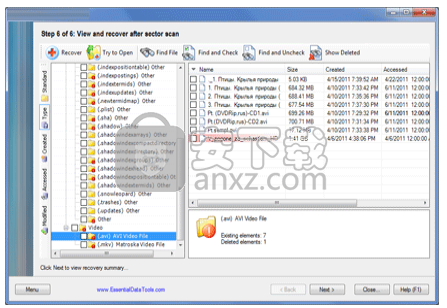
在这里您可以预览和恢复找到的文件。
最后一步。现在,您可以通过按“打开Windows资源管理器”查看所有恢复的文件。
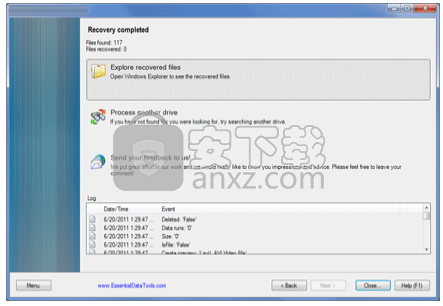
在Windows资源管理器中查看恢复的文件:
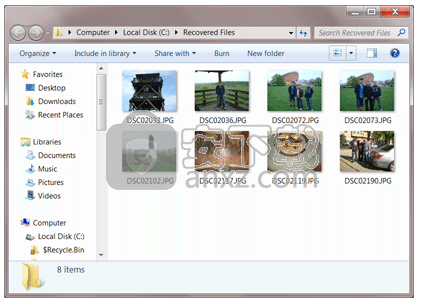
*注意:试用副本不支持恢复功能,而仅预览文件内容并显示可检索信息的数量。要使用没有此限制的程序,必须激活它。
人气软件
-

EasyRecovery12(数据恢复软件) 24.4 MB
/简体中文 -

ghost32 1.51 MB
/简体中文 -

Advanced EFS Data Recovery Pro(EFS文件恢复工具) 9.53 MB
/简体中文 -

Acer eRecovery Management(Acer电子恢复管理工具) 19.85 MB
/英文 -

Stellar Data Recovery 9(数据恢复软件) 113 MB
/简体中文 -

iMyFone Fixppo(多功能ios系统修复工具) 32.85 MB
/英文 -

Recover My Files 4.9.4.1324 汉化版 10.00 MB
/简体中文 -

Advanced Photoshop Repair(修复PS图工具)v1.1 0.59 MB
/英文 -

Amazing Samsung Data Recovery(三星数据恢复软件) 11.9 MB
/简体中文 -

ReiBoot(iOS系统修复软件) 14.1 MB
/简体中文


 嗨格式数据恢复大师 v2.9.1491.4
嗨格式数据恢复大师 v2.9.1491.4  VIDEORECOVERY 2019(数据恢复软件) V5.1.9.4 免费版
VIDEORECOVERY 2019(数据恢复软件) V5.1.9.4 免费版  MediaRecovery Professional Edition(电脑数据恢复软件) v14.1.131
MediaRecovery Professional Edition(电脑数据恢复软件) v14.1.131  Remo Recover Pro(专业数据恢复软件) v5.0.0.40
Remo Recover Pro(专业数据恢复软件) v5.0.0.40  3-Heights PDF Desktop Repair Tool(PDF修复工具) v6.7 (含破解教程)
3-Heights PDF Desktop Repair Tool(PDF修复工具) v6.7 (含破解教程) 
















